
การทำภาพปกสำหรับ Facebook Fan Page ด้วย PhotoScape ค่อนข้างง่าย วิธีสร้างในบทความนี้ เหมาะสำหรับผู้ที่ไม่เก่งเรื่องการแต่งภาพ เน้นการ เอาภาพถ่ายมาทำแฟนเพจสำหรับ Facebook
การถ่ายภาพสำหรับนำมาทำ Facebook Page
ก่อนอื่นนั้น แนะนำให้จัดฉาก สิ่งของ สินค้า สถานที่ บรรยากาศ ฯลฯ เพื่อถ่ายภาพในแบบที่ต้องการ เพื่อจะได้ไม่ต้องเสียเวลานำภาพไปตกแต่ง ด้วยโปรแกรมแต่งภาพ วิธีนี้เหมาะสำหรับคนที่ไม่เก่งในการใช้โปรแกรมแต่งภาพ จากตัวอย่าง หากต้องการให้สิ่งของ หรือสินค้ามีเงามากกว่านั้น ควร ใช้พื้นที่ไม่ใช่สีดำ ก็จะดูดีกว่า ผู้เขียนทำเป็นตัวอย่างง่ายๆ
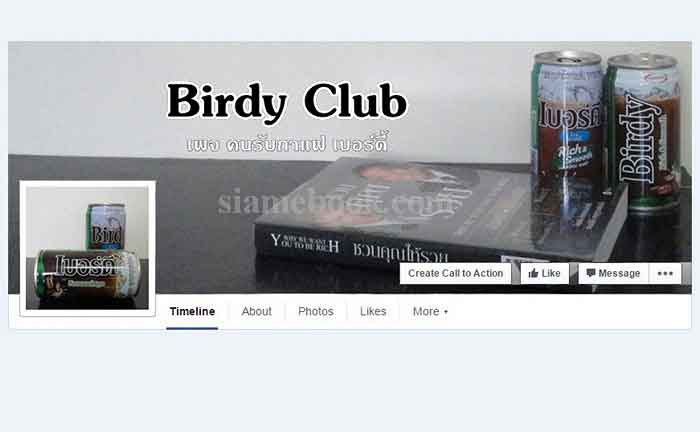
การทำพื้นหลังให้สวยๆ นั้น บางคนก็เน้น หาภาพมาทำเป็นภาพพื้นหลังของโน้ตบุ๊ค วางสินค้า แล้วถ่ายภาพ ก็ออกมาดูดีเหมือนกัน แต่เรื่องไฟใน การจัดฉากนั้น หากเป็นการถ่ายภาพสินค้า การจ้างมืออาชีพโดยเฉพาะจะดีกว่า อย่างน้อย ก็ได้ศึกษาวิธีการถ่ายภาพ เพราะสินค้าที่ลงประกาศขายนั้น ภาพที่สวยงาม หรือดึงดูด หรือกระตุ้นถึงอารมณ์ของคนดู จะมีส่วนช่วยให้สามารถขายภาพได้

ตัวอย่างการทำปก Facebook Page ใน PhotoScape
โปรแกรมนี้ตัวนี้ นิยมใช้กันมาก เราไปดูวิธีการทำปกเพจง่ายๆ ด้วยโปรแกรมนี้
1. เราจะเริ่มจากการคลิกเลือกภาพที่ต้องการนำมาทำภาพปกเพจ จากตัวอย่างจะเป็นภาพที่ผู้เขียนจัดองค์ประกอบแบบง่ายๆ ผู้อ่านควรศึกษาวิธีการ จัดองค์ประกอบภาพ จัดไฟ และศึกษาการถ่ายภาพ ก็จะสามารถทำภาพปกง่ายๆ โดยไม่ต้องเสียเวลานำไปตกแต่งด้วยโปรแกรม หรืออาจจะตกแต่ง เพียงเล็กน้อยเท่านั้น

2. สำหรับภาพที่จะทำปกเพจนั้น หากขนาดภาพมากเกินไป ให้จัดการลดให้เหมาะสม เช่น ขนาด 983 x 597 ให้ลดขนาดความกว้างลง แต่อย่าให้ น้อยกว่า 900 หรือน้อยที่สุดก็ห้ามเกิน 851
3. คลิกแท็บแรก หน้าแรก
4. คลิกปุ่ม ย่อ / ขยาย
5. คลิก เพิ่ม / ลดความกว้าง
6. กำหนดขนาดความกว้างลงไป เช่น 950 แล้วคลิก ตกลง
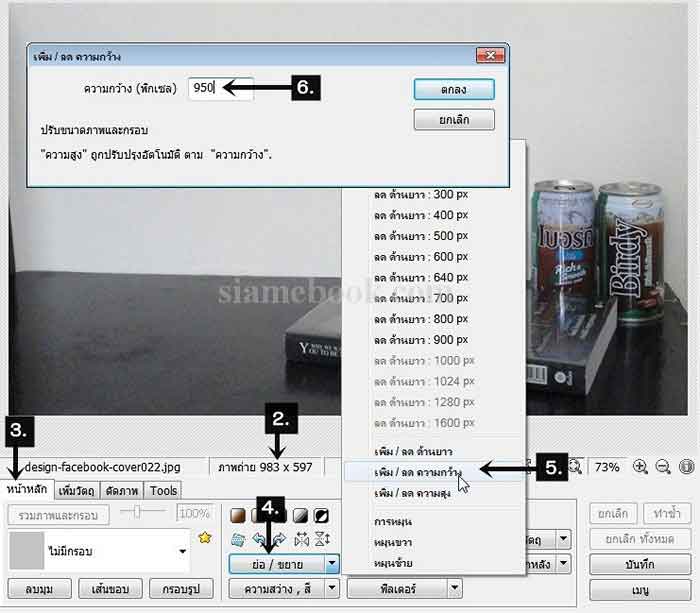
7. ให้ดาวน์โหลดไฟล์ภาพเลย์เอาต์ ดังตัวอย่างไปใช้งาน โดยคลิกที่ภาพด้านล่างในข้อที่ 7 นี้ แล้วคลิกขวา เลือกคำสั่ง Save ภาพลงเครื่องไปใช้งาน
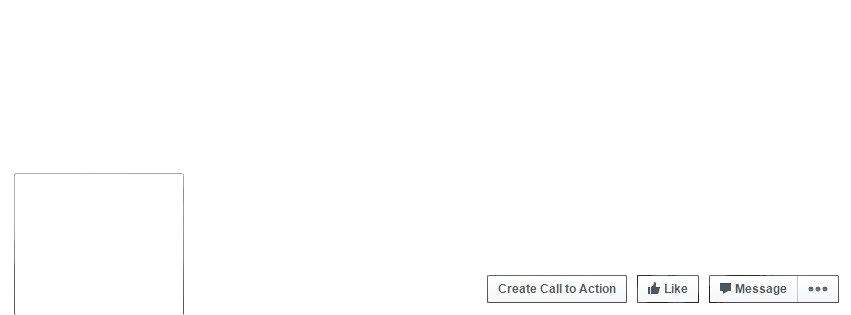
8. ให้ใช้คำสั่ง ภาพถ่าย เพื่อแทรกภาพเลย์เอาต์ที่ได้ดาวน์โหลดในข้อที่ 7 ลงเครื่องไว้แล้ว
9. คลิกเลือกไฟล์ภาพเลย์เอาต์ที่ต้องการ แล้วคลิก Open
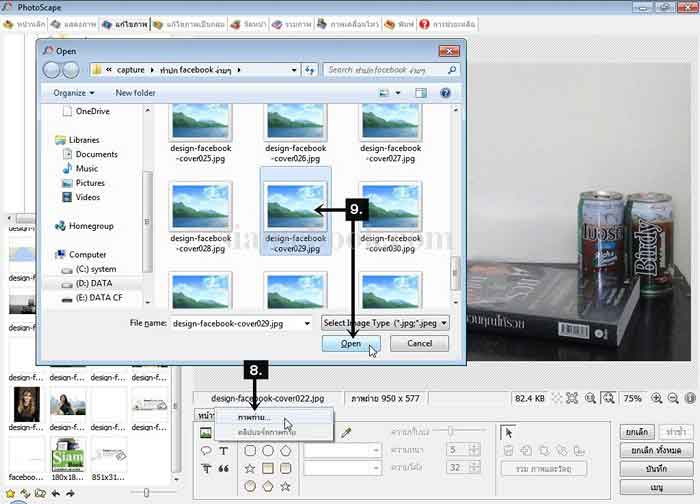
10. ตั้งค่าความทึบแสงเท่ากับ 64 แล้วคลิก ตกลง
11. จากตัวอย่างภาพจะถูกลดความทึบแสง เป็นภาพโปร่งใสๆ นำมาซ่อนกับภาพที่จะทำปกเพจ เพื่อให้รู้ว่าขอบเขตหรือขนาดของภาพปกเพจควรอยู่ ในตำแหน่งใด
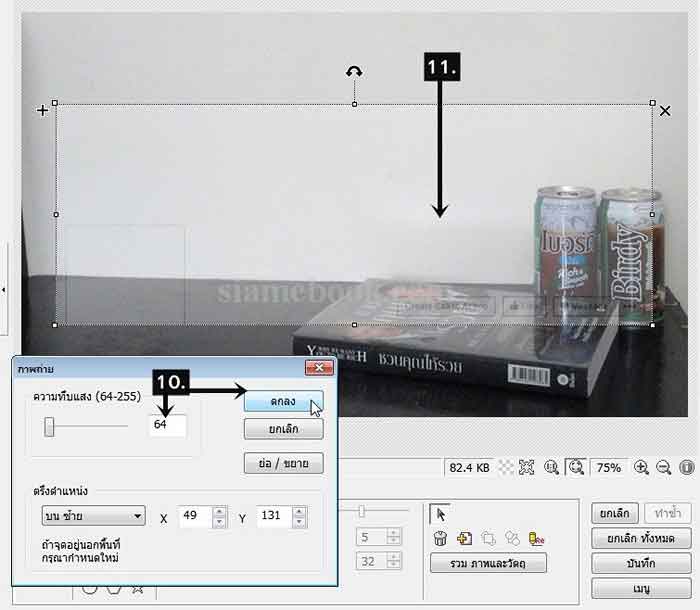
12. ลากย้ายตำแหน่ง ภาพเลย์เอาต์ วางในตำแหน่งที่ต้องการ ภาพนี้จะมีตำแหน่งของภาพโปรไฟล์ และปุ่มในมุมล่างขวามือ ซึ่งจะช่วยให้การจัดวาง ภาพง่ายขึ้น เพราะเราจะรู้ว่า จะมีปุ่ม หรือมีอะไรบังส่วนไหนของภาพบ้าง
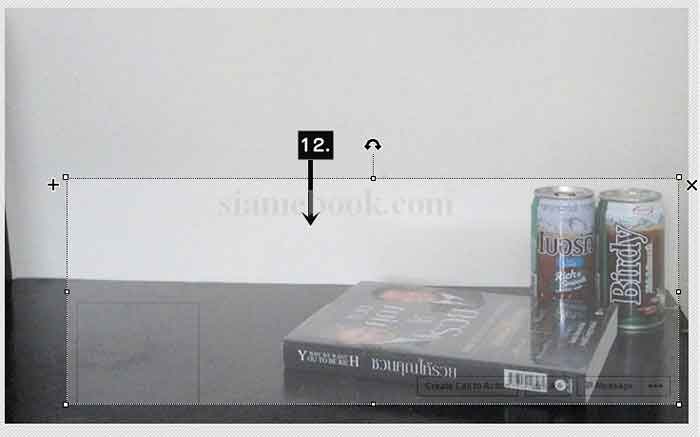
การพิมพ์ข้อความลงบนปกเพจ
ในปกเพจนอกจากภาพแล้วก็จะมีข้อความเช่น ชื่อเพจ คำอธิบาย
1. คลิกแท็บ เพิ่มวัตถุ
2. คลิก T
3. คลิกและพิมพ์ข้อความลงไป
4. เลือกแบบตัวหนังสือ ขนาด สี และการปรับแต่งตามต้องการ เช่น เส้นขอบ เงา
5. เสร็จแล้วคลิก ตกลง
6. ข้อความที่ได้ ให้ลากจัดวางตำแหน่งที่ต้องการ
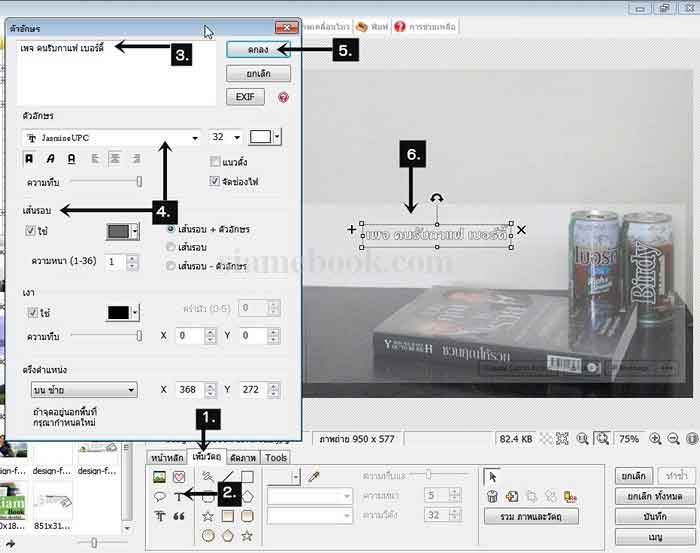
7. พิมพ์ชื่อเพจ เช่น Birdy CLub
8. ปรับแต่งข้อความตามต้องการ เสร็จแล้วคลิก ตกลง
9. ผลงานที่ได้ จะจัดวางไว้ตรงกลางเพจ
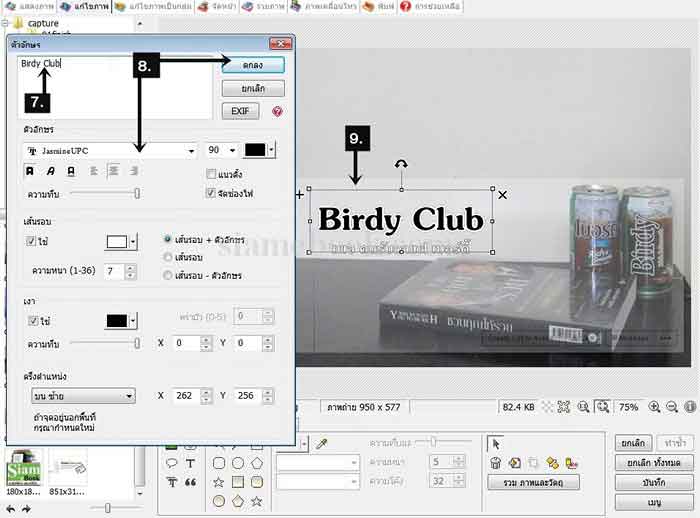
10. สำหรับข้อความ ภาพหรือส่วนประกอบต่างๆ ในหน้าจอโปรแกรม PhotoScape ที่กำลังออกแบบอยู่นั้น การจัดการกับวัตถุใดๆ ให้ชี้เมาส์แล้วคลิ กปุ่มขวาม เรียกคำสั่งลัด แล้วคลิก คุณสมบัติ

11. ตัวอย่างผลงานที่ทำเสร็จเรียบร้อยแล้ว เน้นง่ายๆ แต่ผู้อ่านทำได้สวยกว่านี้อย่างแน่นอน ผู้เขียนต้องการให้เข้าใจวิธีการใช้โปรแกรม PhotoScape ออกแบบปกเพจ เท่านั้น จึงไม่เน้นซับซ้อนมาก
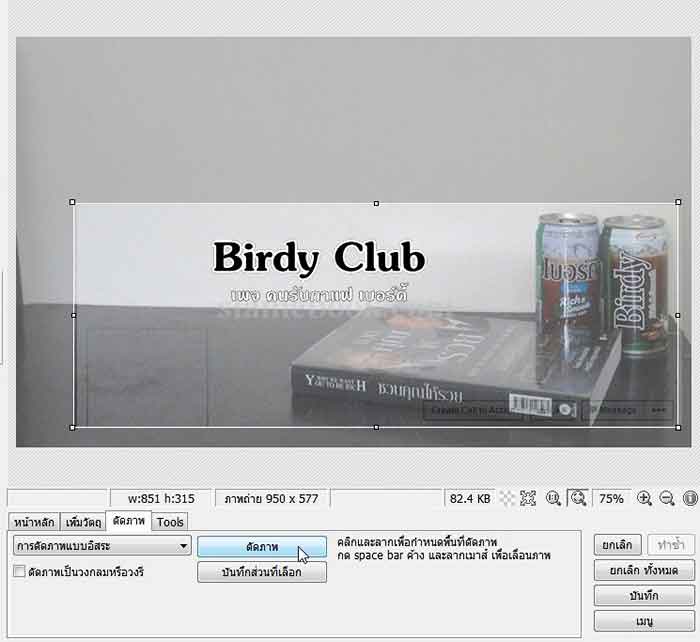
ครอบตัดภาพปกให้เหลือขนาด 851 x 315
สำหรับปก Facebook เพจนั้นจะมีขนาดความกว้าง 851 x สูง 315 เท่านั้น ซึ่งเราจำเป็นต้องตัดครอบบางส่วนออกไป
1. คลิกแท็บ ตัดภาพ
2. ลากเมาส์ครอบภาพที่ต้องการ โดยให้มีขนาดความกว้าง 851 x 315 เท่านั้น
3. ดูภาพเลย์เอาต์เป็นหลัก จัดวางตำแหน่งการครอบให้เหมาะสม
4. เมื่อได้ตำแหน่งตามต้องการแล้ว คลิก ตัดภาพ
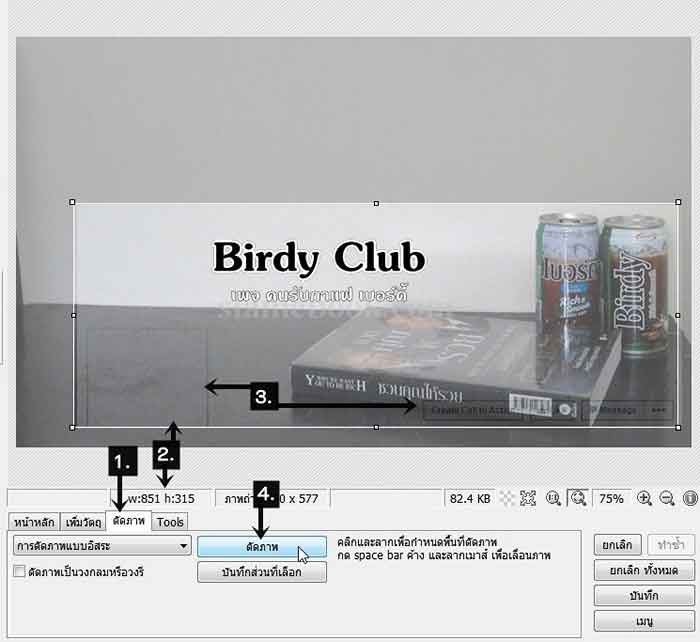
5. ผลงานที่ได้ จะยังมีภาพเลย์เอาต์ซ่อนอยู่ด้านบน เป็นภาพจางๆ ให้ลบออกไป โดยชี้เมาส์ที่ภาพ คลิกปุ่มขวาของเมาส์ เรียกคำสั่งลัด คลิก ลบ
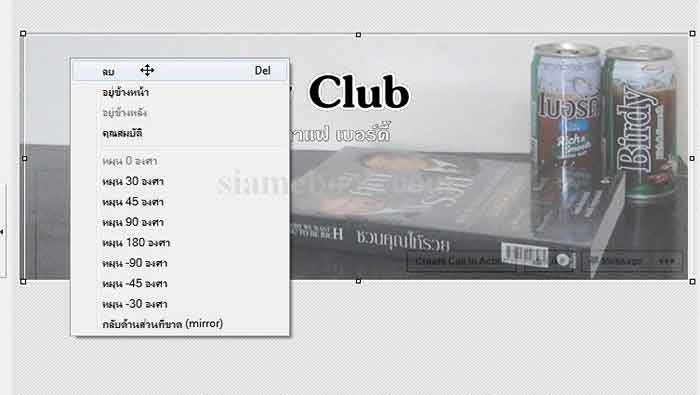
6. นี่คือผลงานที่ได้ ที่จะนำไปใช้งานจริงๆ
7. ในขั้นตอนที่ผ่านมาทั้งหมด หากมีขั้นตอนใดที่ผิดพลาด ให้คลิกที่ ยกเลิก หรือยกเลิก ทั้งหมด เพื่อกลับไปเริ่มออกแบบใหม่
8. ส่วนการนำไปใช้งานนั้น อ่านในหัวข้อถัดไป
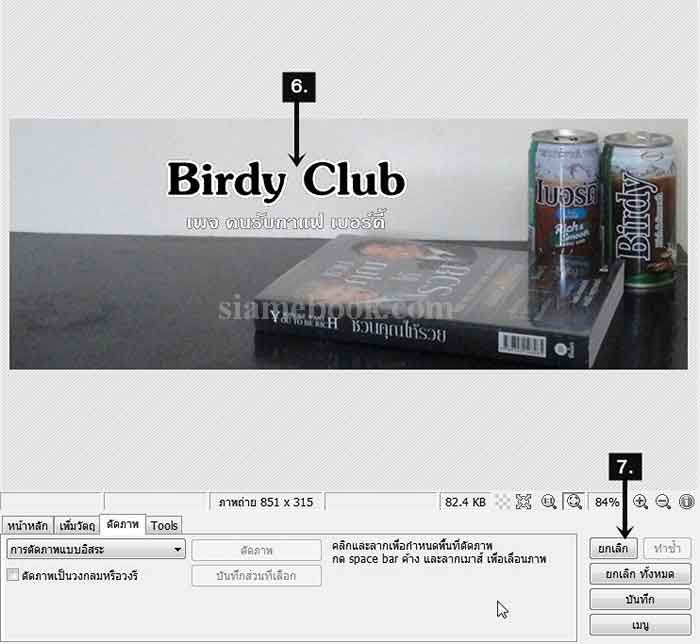
การนำภาพปกเพจที่ออกแบบด้วย PhotoScape ไปใช้งาน
เมื่อได้สร้างภาพปกเพจเรียบร้อยแล้ว หากต้องการนำภาพไปใช้งานให้ปฏิบัติดังนี้
1. ตัวอย่างภาพปกเพจ ที่ออกแบบเรียบร้อยแล้ว
2. คลิก บันทึก เพื่อนำไปใช้งาน
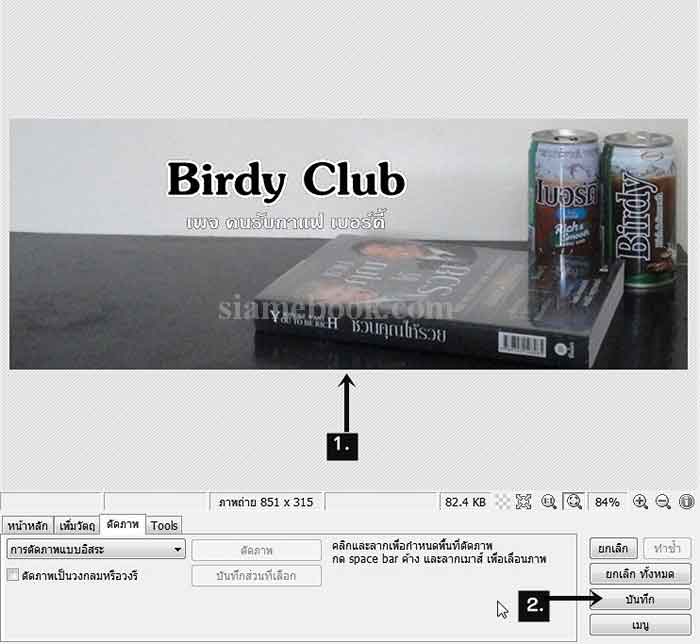
3. ตั้งค่าคุณภาพของภาพ เช่น ประมาณ 95% การเลือกคุณภาพที่สูงมาก ภาพจะมีความคมชัด แต่ขนาดไฟล์ภาพจะใหญ่ตามไปด้วย
4. เสร็จแล้ว คลิก บันทึกเป็น

5. คลิกเลือกโฟลเดอร์สำหรับเก็บไฟล์ภาพปกเพจ
6. คลิกและพิมพ์ชื่อไฟล์เช่น birdy-page
7. คลิก Save
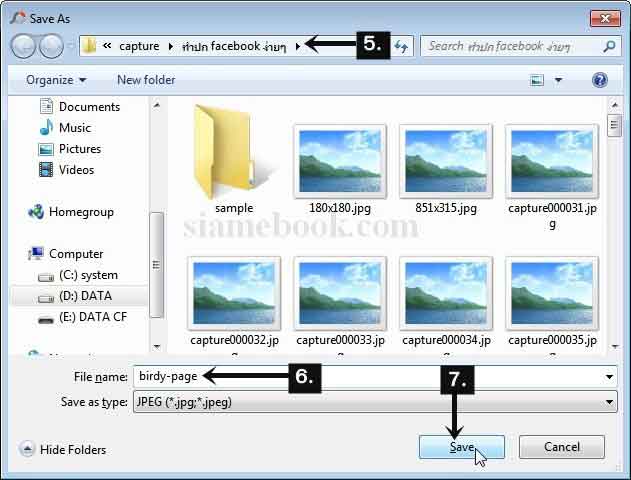
ตัวอย่างการนำภาพปกเพจไปใช้งานจริง
สำหรับภาพปกเพจ เมื่อนำไปใช้งานจริงๆ ก็จะออกมาหน้าตาคล้ายภาพตัวอย่างด้านล่าง จะมีภาพโปรไฟล์และปุ่มต่างๆ ซ้อนด้านบน จุดเด่นของ ภาพที่ต้องการเน้น ก็ไม่ถูกบัง
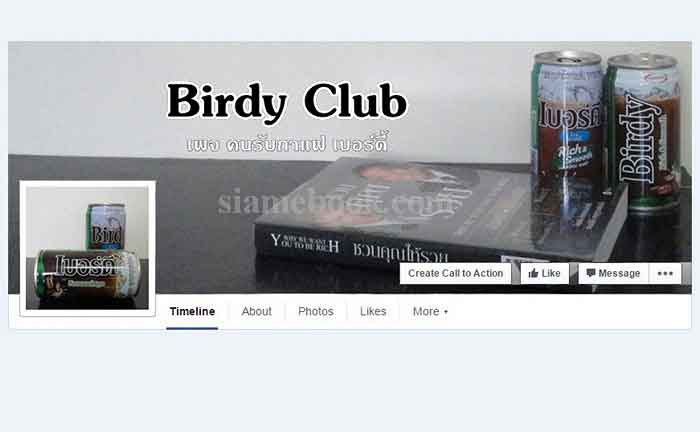
การสร้างปกเพจสำหรับ Facebook ด้วยวิธีนี้ค่อนข้างง่าย และแม้จะไม่เก่งในการใช้โปรแกรมคอมพิวเตอร์มากนัก ก็น่าจะสามารถทำปกเพจเองได้ อีกทั้งมือถือส่วนใหญ่ก็มีกล้องคุณภาพสูง สามารถถ่ายภาพสวยๆ ได้อยู่แล้ว การนำภาพที่ดูดีอยู่แล้ว มาทำเพจ แม้จะเป็นเพจง่ายๆ แต่ก็จะสร้างความ น่าสนใจได้ไม่ยาก
รวมบทความสอนใช้งาน PhotoScape เพิ่มเติม...
- สร้างการ์ด Valentine สวยๆ ด้วย PhotoScape
- สร้างภาพประกอบบทความในเว็บไซต์ด้วย PhotoScape
- สร้างภาพธัมเนลบทความแบบบล็อกด้วย PhotoScape
- ทำภาพปก Facebook Page ด้วย PhotoScape
- ทำ Facebook Profile Photo ง่ายๆ ด้วย PhotoScape
- ทำข้อความอธิบายบนภาพ ทำแบนเนอร์ด้วย PhotoScape
- ทำการ์ดอวยพรสวยๆ ด้วยโปรแกรม PhotoScape
- ทำปก eBook ง่ายๆ ด้วยโปรแกรม PhotoScape
- ปรับแต่งความเขียวขจีในภาพวิวสีหม่นๆ ด้วย PhotoScape
- วิธีง่ายๆ แก้ไขภาพถ่ายมืดๆ ด้วย PhotoScape
- ทำ ธงญี่ปุ่น เองด้วย PhotoScape ไว้โปรโมตร้านหรือสินค้า
- ทำภาพดำเทาแบบต่างๆ ด้วยโปรแกรม PhotoScape
- สอน ทำนามบัตรด้วย PhotoScape
- ออกแบบโลโก้ง่ายๆ ด้วยโปรแกรม PhotoScape
- จัดตำแหน่งภาพ ซ้อนภาพคล้ายเลเยอร์ใน PhotoScape
- ออกแบบซีดี ง่ายๆ ด้วย PhotoScape
- ปริ๊นต์เส้นบรรทัด ทำสมุดด้วย PhotoScape ประหยัดกว่าซื้อสมุดสำเร็จรูป


